系统兔w7系统任务管理被禁用的修复方案
- 发布日期:2017-09-13 作者:win10主题之家 来源:http://www.zhutixiazai.net
系统兔w7家庭版开机速度快,是入门级系统兔w7系统。据调查不少用户在使用中都碰到了系统兔w7系统任务管理被禁用的问题。面对系统兔w7系统任务管理被禁用这样的小问题,我们该如何解决呢?不经常使用电脑的朋友对于系统兔w7系统任务管理被禁用的问题可能会无从下手。但对于电脑专业人员来说解决办法就很简单了: 1.首先,按下win+R键打开"运行",输入"gpedit.ms",回车确定; 2.接着在"本地组策略编辑器"中的左侧列表中,按照下面的顺序依次打开"用户配置——管理模板——系统——Ctrl+Alt+del选项";看了这些简单操作,你是不是已经掌握了系统兔w7系统的一些使用技巧了呢?如果还有什么不明白的地方,那就请继续学习下面分享给大家的关于系统兔w7系统任务管理被禁用的问题的具体步骤方法吧。
1.首先,按下win+R键打开"运行",输入"gpedit.ms",回车确定;
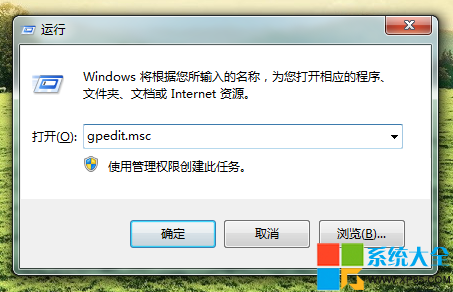
2.接着在"本地组策略编辑器"中的左侧列表中,按照下面的顺序依次打开"用户配置——管理模板——系统——Ctrl+Alt+del选项";
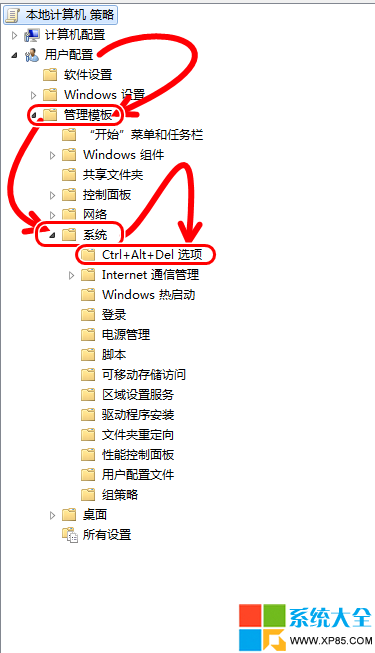
3.下面,在右侧列表中我们可以看到"删除"任务管理器""这个项目,我们双击它,将其设置为"已禁用"这样就可以正常使用任务管理器了;

4.如果想要禁用任务管理器,将其设置为"已启用"就可以了;